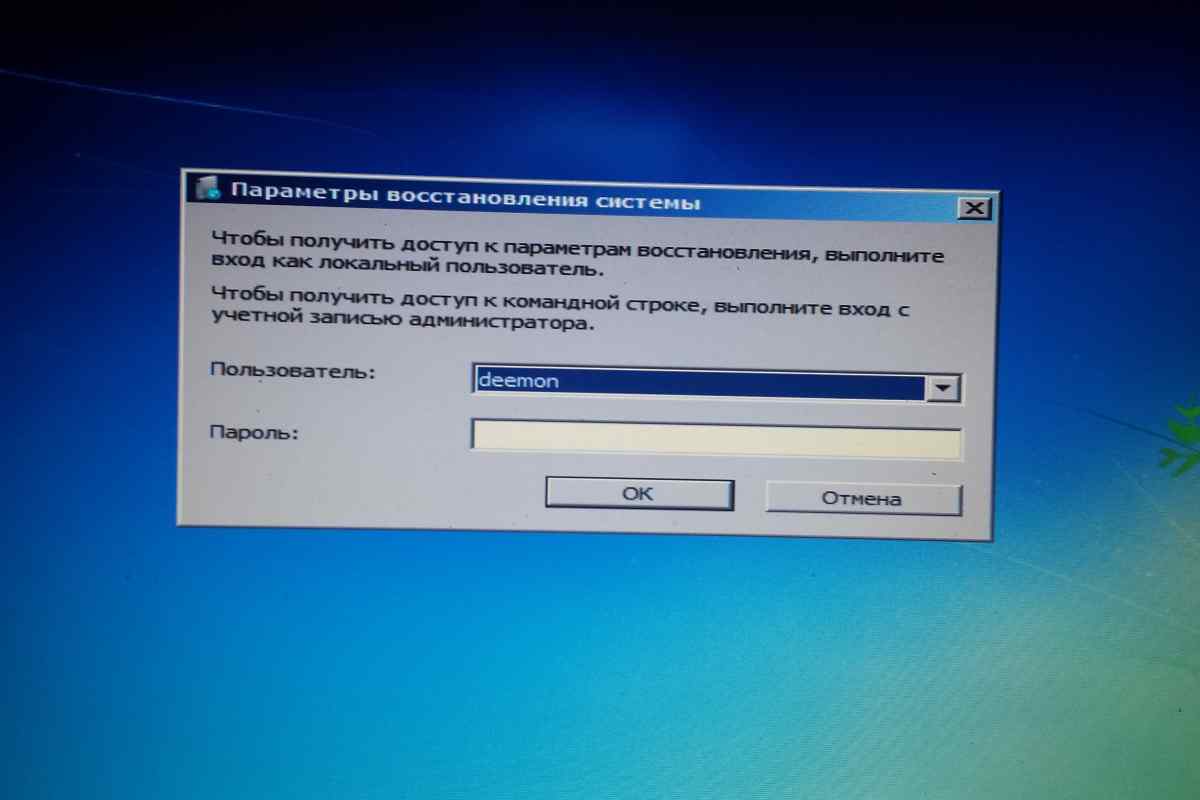Використовуючи комп 'ютер у робочих цілях, люди часто поспішають і допускають помилки або піклування при створенні текстів. Вчасно підкаже про допущені неточності текстовий редактор Microsoft Word.
Інструкція
1. У деяких випадках користувачам заважає стандартне редагування текстів Microsoft Word. Щоб не відволікатися на поправки електронного редактора, можна використовувати документ, який не має цієї функції, наприклад, Блокнот або WordPad. Якщо ж вам зручніше працювати в Word, вимкніть автоматичний формат, тобто редагування документа, налаштоване за замовчуванням у цій програмі.
2. Відкрийте текстовий документ Microsoft Word. На панелі завдань знайдіть розділ "Формат", натисніть ліву кнопку миші. У контекстному меню виберіть "Автоформат". У параметрах форматування документа натисніть кнопку "Докладніше". Тут ви можете зберегти індивідуальні параметри вбудованого редактора тексту.
3. Зауважте, що у налаштуваннях рецензування є декілька вкладок. Активуйте вкладку "Автозамена". Перед вами функції, які можна активувати або вимкнути у цьому розділі. Прибирайте галочки в потрібних рядках, щоб заборонити цей вид виправлення тексту. Якщо вам потрібно повернути деякі функції, просто позначте цей пункт назад. На вкладці "Автозамена" можна регулювати такі дії Microsoft Word, як перевірка орфографії, написання прописних і заголовних букв, виправлення розкладки клавіатури і заміна зазначених вами слів.
4. У наступній вкладці "Автоформат при введенні" налаштовуються стилі написання тексту: шрифти, формат заголовків, вигляд написання дробових чисел і надтекстових знаків.
5. Розділ "Автотекст" дає змогу створювати деякі текстові шаблони, до яких входять формули ввічливості, деякі канцеляризми та інші вирази, що часто вживаються. Ви можете додавати свої фрази і вилучати існуючі. Використання цієї функції значно зменшить ваш час при написанні документа.
6. Графа "Автоформат" регулює написання заголовків і деяких позатекстових знаків, створення стилів тексту, створює автоматичну заміну символів - наприклад, написання "--" автоматично змінюється на знак "тире". Остання функція параметрів автоформату спрощує створення смарт-тегів.
7. Після встановлення параметрів редагування Microsoft Word натисніть кнопку "Застосувати" та "OK". Тепер дані параметри будуть застосовуватися до всіх документів даного типу, поки ви не зміните параметри "Автоформату".